– "Hogyan törölhetek lejátszási listát az iTunes 12.5.5.5-ös verziójában macOS sierra rendszeren? Találtam egy törlési lehetőséget, de az csak azt határozza meg, hogy töröljem a dalokat az iTunes könyvtárból…"
– "Nem tudok lejátszási listát törölni az iTunes alkalmazásból sem az iPhone 15-ös, sem a Windows 11-es számítógépemen."
– "Hogyan lehet megszabadulni az iTunes lejátszási listáitól?"
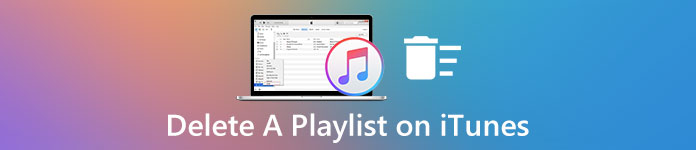
Sokan arról számolnak be, hogy nehéz lejátszási listát törölni az iTunes-on. Amikor a lejátszási lista törlődik, a lejátszási listán lévő összes dal is eltűnik.
Valójában a lejátszási lista iTunesból való törlése nem jelenti azt, hogy el kell távolítania a dalokat. Nem kell összetéveszteni a lejátszási lista eltávolítását az iTunes könyvtárból.
Ebben a cikkben megtudhatja, hogyan kell töröl bármilyen iTunes lejátszási lista, beleértve duplikált vagy nem kívánt befolyás nélkül.
- 1 rész: A lejátszási lista eltávolítása az iTunes-ból dalok törlése nélkül
- 2 rész: Hogyan törölhetem az ismétlődő lejátszási listákat az iTunes alkalmazásban
- 3 rész: Hogyan törölhetem a lejátszási listákat a My iPhone-ról az iTunes alkalmazásban
1 rész: A lejátszási lista eltávolítása az iTunes-ból dalok törlése nélkül
Ami az Apple zenei lejátszási listájának eltávolítását anélkül, hogy a dalokat törölné, attól függ, hogy milyen iTunes verziót használ. A legtöbb esetben egy elem törlése a lejátszási listáról nem fogja eltávolítani az iTunes könyvtárából.
Ha azonban töröl egy mappát teljes lejátszási listákkal, akkor elveszíti az összes zeneszámot. Ezért, ha nem biztos benne, létrehozhat egy biztonsági másolatot vagy exportálja az iTunes lejátszási listáját egy másik biztonságos helyre a lejátszási lista iTunesban való törlése előtt.
Lejátszási lista törlése az iTunes 12 és későbbi verzióiról
1 lépés. Nyissa meg az iTunes zenei ablakot
Nyissa meg az iTunes alkalmazást, és válassza az „iTunes névjegye” lehetőséget az verziójának ellenőrzéséhez. Ezután válassza a kicsi "zene"megjegyzés a bal felső sarokban az iTunes zenei nézetbe való belépéshez.
2 lépés. Töröljön egy lejátszási listát az iTunes könyvtárból
Választ "Listák"az összes iTunes lejátszási listájának megtekintéséhez. Ezután jelöljön ki egy eltávolítandó lejátszási listát. Kattintson a jobb gombbal, és válassza a"Törlés a könyvtárból"lejátszási lista törlése az iTunes-on PC-n.
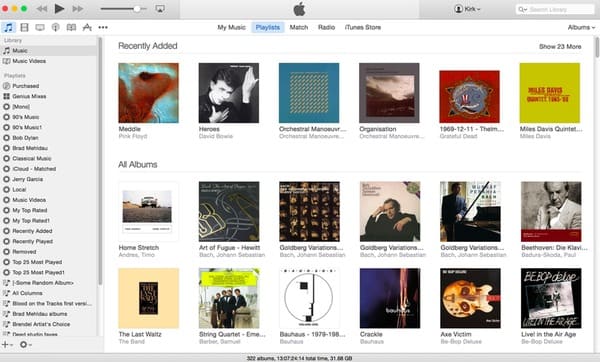
Hogyan törölhet egy lejátszási listát az iTunes 11 és az Older verziókból
1 lépés. Az iTunes 11 lejátszási listáinak elérése
Azok számára, akik az iTunes 11-et és a korábbi verziókat futtatják, a "Playlists" elemet közvetlenül az iTunes bal paneljén találhatja meg. Az összes létrehozott lejátszási lista kategóriákban jelenik meg.
2 lépés. Lejátszási lista törlése az iTunes 11 készüléken
Válassza ki a törölni kívánt lejátszási listát. Kattintson a jobb gombbal rá, és válassza a "Törlés" lehetőséget. Alternatív megoldásként kattintson a "Törlés" gombra a billentyűzeten, hogy eltávolítson egy lejátszási listát az iTunesból is. Ne felejtse el lenyomva tartani a "Control" billentyűt, és kattintson rá, ha egy kattintásos egeret használ.
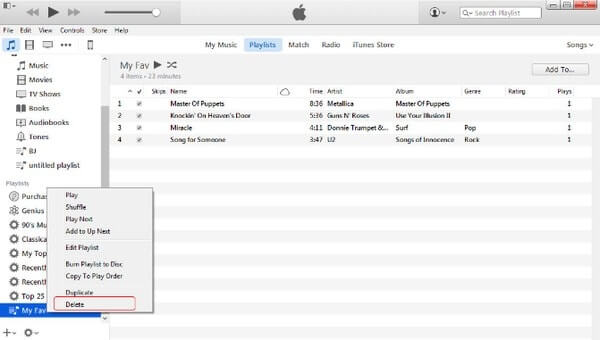
Nos, nyugodtan törölje az iTunes lejátszási listáit. Ezenkívül egyetlen zeneszám sem távolítható el a számítógépről, ha csak lejátszási listát töröl.
Ha azonban törli az iTunes könyvtárából származó zeneszámokat, nem pedig lejátszási listát, és megerősíti, hogy törli az elemeket a szinkronizált iOS eszközökről az iTunes könyvtárral, akkor nem lesz lehetőség arra, hogy meghallgassa a törölt dalokat az iPhone, iPod vagy iPad készülékeken.
A törölt dalok visszajuttatásához az iOS eszközön el kell helyeznie a számokat a számítógépéről a készülékre.
Ahhoz, hogy ezt megtegye, csak szüksége van MobieTrans-ra, hogy segítsen.
Segít neked szinkronizálja a zenét a számítógépről iPhone-ra, iPod és iPad anélkül, hogy letörölné az összes zeneszámot. Ezenkívül lehetővé teszi a filmek, TV-műsorok, Podcastok és hangoskönyvek elhelyezését az iTunes-ról az iOS eszközre.
4,000,000 + Letöltés
rész 2: Hogyan törölhetem az ismétlődő lejátszási listákat az iTunes alkalmazásban
Előfordulhat, hogy az iTunes után ismételt lejátszási listákat hoz létre szinkronizálja az iPhone-t vagy az iPad-ot az iTunes-szal. Van egy új lejátszási lista, amely az eredeti lejátszási listája azonos nevével és tartalmával rendelkezik.
Annak ellenére, hogy törli az ismétlődő lejátszási listát az iTunes-ból, az továbbra is automatikusan megjelenik. Tehát sok hasonló kérdés merül fel a "Hogyan törölhetem az ismétlődő lejátszási listákat az iTunes-ban" című témakört az Apple közösségekben és más fórumokon. Nos, csak olvass tovább, hogy megkapd a végső megoldást.
1 lépés. Szüntesse meg a Sync Music (iTunes zene szinkronizálása) jelölőnégyzetet
Először frissítse az iTunes-ot a legújabb verzióra. Ezután indítsa el az iTunes alkalmazást, és válassza a bal oldalon a "Zene" lehetőséget. Törölje a jelet a "Zene szinkronizálása" jelölőnégyzetből a fő felületén. Kattintson a "Apply" gombra a módosítás mentéséhez. Később az összes dalt eltávolítja iPhone, iPad vagy iPod készülékéről.
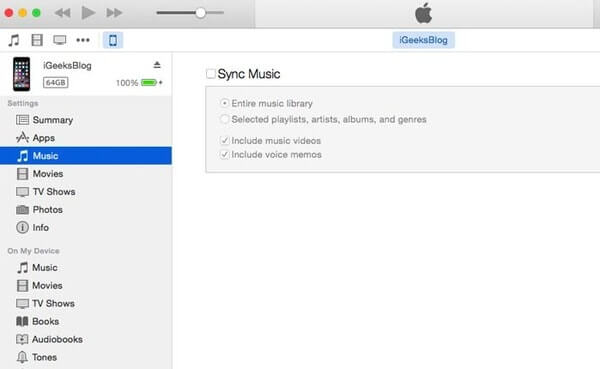
2 lépés. Ellenőrizze iPhone-ját az új dalokról
Térjen vissza iPhone készülékére, hogy ellenőrizze, nincs-e szinkronizálva a szám a számítógépről. Nyissa meg a „Beállítások” alkalmazást iOS-eszközén. Válassza az "Általános" lehetőséget, majd az "iPhone Storage" lehetőséget. Később válassza a "Zene" lehetőséget, hogy ellenőrizze.
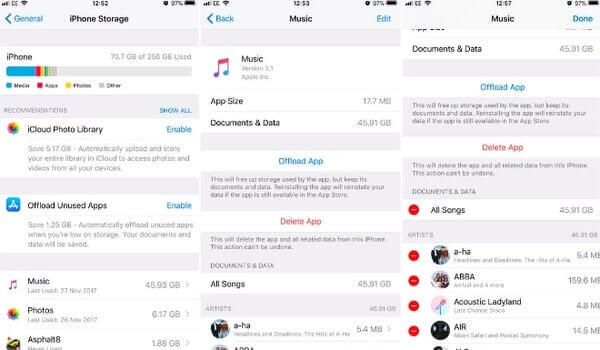
3 lépés. Egyszerre törölje az iTunesban található ismétléseket
Használjon Lightning USB-kábelt az iPhone és a számítógép csatlakoztatásához. Miután az iTunes észlelte ezt az Apple eszközt, kattintson az iPhone gombra. Ezután kattintson a „Zene” elemre, és válassza a „Zene szinkronizálása” lehetőséget az ismétlődő lejátszási listák eltávolításához.
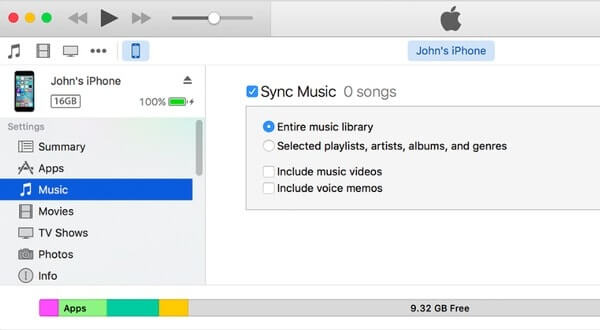
Ennyi az iTunes duplikált lejátszási listák kijavításához. Ezenkívül kikapcsolhatja az iCloud megosztását, hogy megakadályozza az ismétlődő lejátszási listák létrehozását az iTunes-on is. További részletek a hogyanról törölje a duplikátumokat az iTunes alkalmazásban, ellenőrizheti ezt a bejegyzést.
rész 3: Hogyan törölhetem a lejátszási listákat a My iPhone-ról az iTunes alkalmazásban
Apeaksoft iPhone Eraser az Ön végső eszköze a lejátszási listák és más iOS-tartalmak végleges és teljes törléséhez. Ezenkívül három törlési mód közül választhat, hogy az összes tartalmat és beállítást felülírja egy / két / háromszor.
Így védheti meg a magánéletét, mielőtt eladná az okostelefonját, vagy adná el a barátjának. Ami a lejátszási lista törlését az iTunes Eraser alkalmazással, csak egy darab torta.

4,000,000 + Letöltések
Törölje véglegesen az összes tartalmat és beállítást iPhone, iPad és iPod készülékről.
Három törlési szintet kínál, hogy megvédje a magánéletét különböző igényekkel.
Támogatás az összes fájl, például névjegyek, alkalmazások, alkalmazásadatok, fiókadatok stb.
Teljesen kompatibilis az összes iOS-eszközzel, beleértve az iPhone 16/15/14/13/12/11/X stb.
1 lépés. Csatlakoztassa az iPhone-t az iPhone Eraser-hez
Ingyenesen letöltheti és telepítheti az iPhone Eraser programot a Windows rendszeren. Indítsa el ezt a programot, és csatlakoztassa az iPhone-ot a számítógéphez. Ezután az iPhone Eraser automatikusan felismeri az Apple készüléket.

2 lépés. Válasszon ki egy törlési szintet
Az alapértelmezett beállítás az "Alacsony" törlési szint. Az új beállítások módosításához kattintson a jobb felső sarokban található "Menü" gombra. Ezután válassza az "OK" lehetőséget a módosítás mentéséhez. Ez idő alatt az alacsony szint elegendő a lejátszási listák törléséhez iPhone-on és más iOS-eszközökön.

3 lépés. A lejátszási listák és az összes iOS adat eltávolítása
Végül kattintson a "Start" gombra a lejátszási listák iPhone alapos törlésének megkezdéséhez. Sőt, az egész folyamat során ne válassza le az iPhone készüléket a számítógépről.

A lejátszási listákon kívül az iPhone / iPad / iPod dokumentumokat, videókat, fényképeket és egyéb privát fájlokat is törölhet tartósan és könnyen.
Következtetés
Ez az oldal elsősorban arról szól, hogyan törölhet egy lejátszási listát az iTunes-ból. A lejátszási listát közvetlenül az iTunes-ból törölheti a dalok eltávolítása nélkül. Ezenkívül egyszerűen törölheti az ismételt lejátszási listát az iTunes-ból. Az iTunes lejátszási listájának eltávolításához iPhone-ra is szüksége van, az iPhone Eraser. A profi tipp az, hogy ha egyszer töröl egy zeneszámot az iTunes könyvtárból, és eltávolítja azt a szinkronizált iOS-eszközről ugyanazon az iTunes Store-nal, akkor a MobieTrans-t kell használni a számítógépből való ismételt elhelyezéséhez.
Ha bármilyen kérdése van a lejátszási lista iTunes-on történő törlésére vonatkozóan, akkor hagyhat megjegyzést, vagy küldhet e-mailt nekünk. Örülünk, hogy szükség esetén segítenek megoldani a problémákat.





